Mengenal Strikingly dan Manfaat Menghubungkan Domain
Mengubah Nameserver ke Nameserver Parking Exabytes
Login ke Area Pelanggan
Akses Exabytes Billing: https://billing.exabytes.co.id/login/
Login: Masukkan email dan password yang terdaftar atau login menggunakan Akun Google.
Reset Password (Jika Dibutuhkan): Jika mengalami kendala login dengan Akun Google, ajukan reset password dengan klik “Forgot”, lalu masukkan email terdaftar untuk mendapatkan tautan reset.

Langkah-langkah Perubahan Nameserver:
Masuk Dashboard ke Area Pelanggan Exabytes
Pilih menu Domain > Domain Saya (My Domain).
Pilih domain yang ingin diubah, lalu klik titik tiga di kanan domain.
Pilih Atur Nameserver.
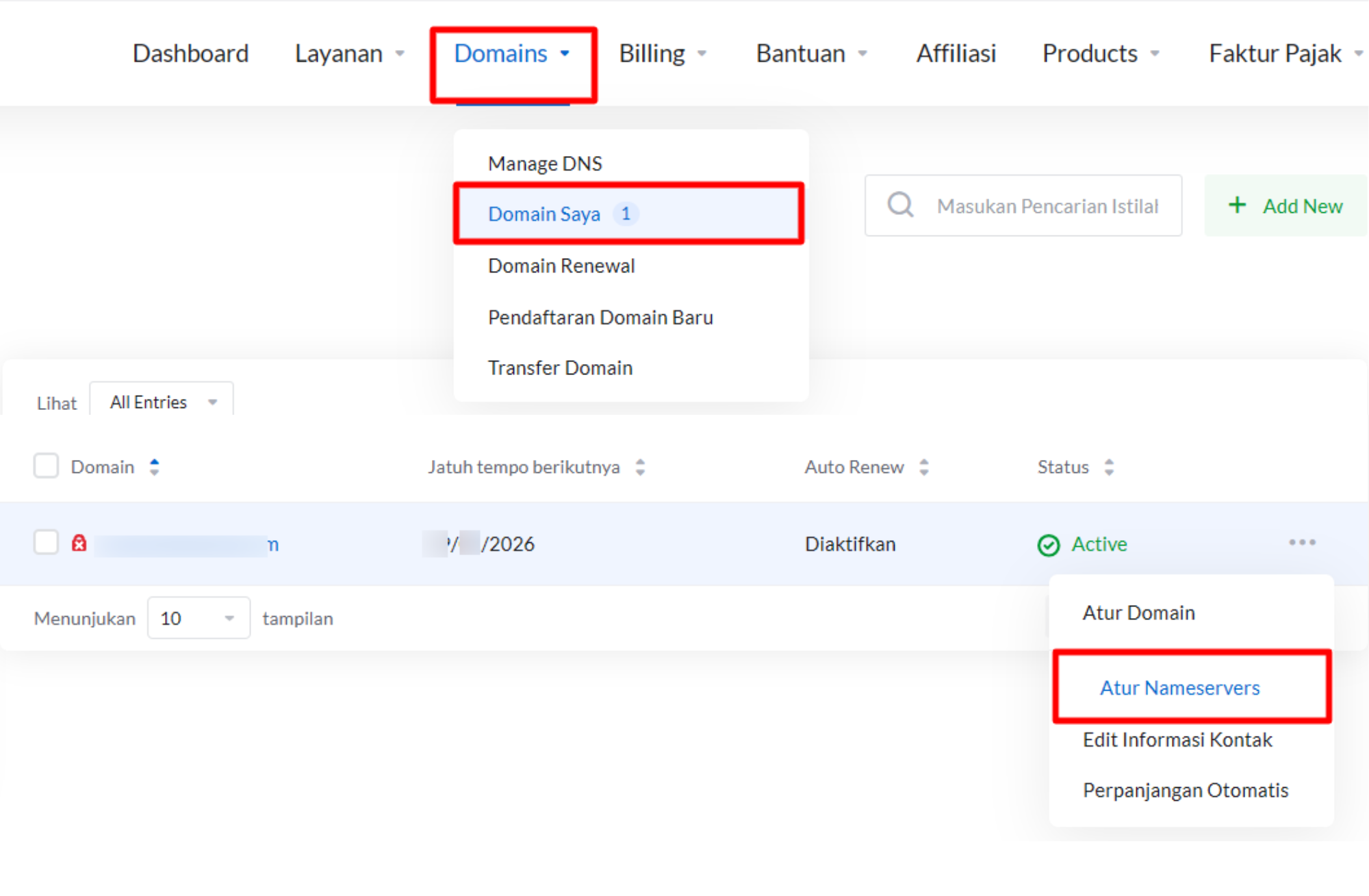
Pilih opsi Gunakan custom nameservers dan masukkan nameserver berikut:
dns1-parking.masterweb.com dns2-parking.masterweb.comKlik Simpan Perubahan.

Mengatur DNS Record di Exabytes
Langkah-langkah Mengatur DNS Record di Exabytes:
Masuk Dashboard ke Area Pelanggan Exabytes
Pilih menu Domain > Manage DNS.
Pilih domain yang ingin diubah.
Klik + Add DNS Zone, masukkan IP 103.82.241.66, lalu konfirmasi DNS Record default Exabytes yang muncul.

Klik A Record, ubah dari 103.82.241.66 ke 54.183.102.22 (IP Address Strikingly).
Pada CNAME Record untuk
www, ubah dari default domain ke:
www.domainkamu.com.s.strikinglydns.comCNAME Record ini unik untuk setiap domain, silakan ikuti panduan resmi Strikingly untuk mendapatkan konfigurasi CNAME yang tepat.

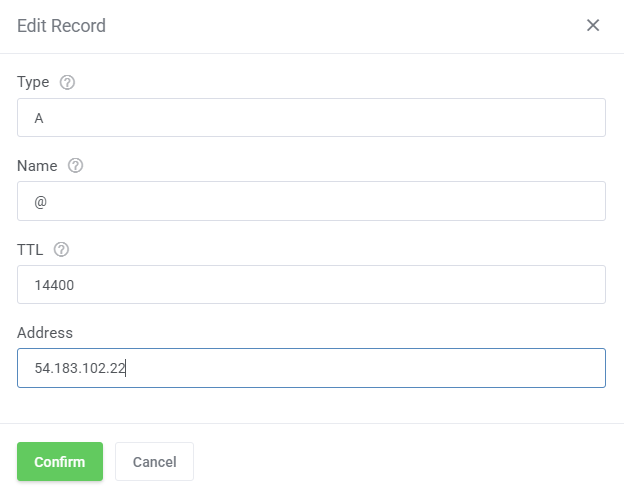

Hubungkan Domain ke Strikingly
Masuk ke Strikingly Site Editor.
Pilih menu SETTINGS > Domains.

Masukkan domain yang ingin dikonfigurasi dalam format yourdomain.com (tanpa https://, http://, atau /).
Klik UPDATE.

Pilih Others sebagai penyedia domain dan klik Start Configuration.

Akan muncul pop-up berisi A Record dan CNAME Record yang perlu ditambahkan ke pengaturan DNS domain.

Pastikan domain diketik dalam huruf kecil untuk menghindari error "Page not found".
